چگونه کسی را از طریق تلفن بیدار کنیم: 4 روش عملی
در این مقاله تخصصی از مجله 98zoom میخواهیم از چگونه کسی را از طریق تلفن بیدار کنیم: 4 روش عملی
با شما صحبت کنیم ، پس با یک مقاله مفید و آموزشی دیگر از تیم نود و هشت زوم همراه ما باشید :
اگر می خواهید شخصی را از طریق تلفن بیدار کنید، معمولاً یک تماس کافی است. پیامهای متنی نیز میتوانند کار کنند، با این حال، اگر در خواب عمیقی هستند، ممکن است لازم باشد چندین متن ارسال کنید. اما اگر دستگاه شخص مقابل روی DND تنظیم شده باشد چه؟ آیا راهی وجود دارد که بتوانید از Do Not Disturb عبور کنید تا آنها را بیدار کنید؟ بیایید دریابیم.

در حالی که میتوانید در دستگاههای آیفون و اندروید خود آلارم ایجاد کنید، همیشه این خطر وجود دارد که آلارم به درستی کار نکند. علاوه بر این، اگر فراموش کردید که زنگ ساعت را تنظیم کنید، چه؟ آخرالزمان. اما اسمارت فون های ما به دلایلی هوشمند نامیده می شوند. آنها می دانند که چنین سناریوهایی ممکن است رخ دهد، به همین دلیل راه هایی وجود دارد که به شما امکان می دهد حالت هایی مانند DND را دور بزنید و به دستگاه های دیگران بروید.
در این یادداشت، اجازه دهید تمام راههایی را که میتوانید از طریق تلفن در اندروید و iOS بیدار کنید، نگاهی بیاندازیم.
روش 1. برای عبور از حالت مزاحم نشوید یک استثنا اضافه کنید
هنگامی که آیفون او روی Do Not Disturb (DND) است، ارتباط با کسی کار غیرممکنی است زیرا همه اعلانها را مسدود میکند. با این حال، راهحلهایی در دسترس است. افزودن مخاطب خود به عنوان یک استثنا DND یا یک مخاطب اضطراری می تواند به شما کمک کند بدون محدودیت با آنها در تماس باشید.
در آیفون
مرحله 1: تنظیمات را باز کنید
گام 2: در اینجا روی Focus ضربه بزنید.
مرحله 3: روی «مزاحم نشوید» ضربه بزنید.

مرحله 4: در بخش Allow Notifications، روی People ضربه بزنید.
مرحله 5: در اینجا، “Allow Notification From” را انتخاب کنید و روی Add ضربه بزنید.

مرحله 6: از نوار جستجو برای پیدا کردن مخاطب مربوطه استفاده کنید و از نتایج جستجو روی آن ضربه بزنید.
مرحله 7: در اینجا، روی Done ضربه بزنید.

مخاطب اکنون به عنوان یک استثناء DND اضافه شده است که به شما امکان می دهد بدون توجه به اینکه دستگاه روی DND است یا خیر، با کاربر تماس بگیرید.
در گوشی اندروید
مرحله 1: تنظیمات را باز کنید.
گام 2: در اینجا، روی Notifications ضربه بزنید.
مرحله 3: سپس روی «مزاحم نشوید» ضربه بزنید.

مرحله 4: روی «تماسها و پیامها» ضربه بزنید.
مرحله 5: در اینجا، روی نماد + بالای افزودن مخاطبین ضربه بزنید.

مرحله 6: از نوار جستجو برای پیدا کردن مخاطب استفاده کنید و از نتایج جستجو روی آن ضربه بزنید.
مرحله 7: پس از اضافه شدن، روی Done ضربه بزنید.

همچنین می توانید این مراحل را تکرار کنید تا چندین مخاطب را به عنوان استثنا در تنظیمات DND دستگاه خود اضافه کنید.
روش 2. از Find My برای بیدار کردن کسی استفاده کنید اگر تلفنش خاموش است
همچنین میتوانید از Find My در دستگاه iPhone یا Android خود برای بیدار کردن افراد استفاده کنید. بیایید ببینیم چگونه از آن به عنوان زنگ هشدار استفاده کنیم.
در آیفون
توجه داشته باشید: قبل از ادامه، مطمئن شوید که برنامه Find My فعال است و دستگاه به لیست دستگاه های شما اضافه شده است.
مرحله 1: برنامه Find My را باز کنید.
گام 2: از گزینه های منو، روی Devices ضربه بزنید.
مرحله 3: در اینجا، روی دستگاه مربوطه از لیست ضربه بزنید.

مرحله 4: روی Play Sound ضربه بزنید.

این یک صدای بلند را در دستگاه انتخاب شده پخش می کند و به شما امکان می دهد حتی زمانی که تلفن در حالت بی صدا است، فردی را بیدار کنید. می توانید این کار را تا زمانی که مطمئن شوید طرف مقابل از خواب بیدار شده است تکرار کنید.
در اندروید
توجه داشته باشید: برای استفاده از این روش باید به اطلاعات حساب شخص دیگر که در دستگاه اندرویدی مورد نظر ثبت شده است دسترسی داشته باشید.
مرحله 1: برنامه Find My Device را باز کنید.
گام 2: در اینجا، روی «ورود به عنوان مهمان» ضربه بزنید.
مرحله 3: شناسه ایمیل کاربری که می خواهید بیدار شود را وارد کنید و روی Next ضربه بزنید.

مرحله 4: در اینجا رمز عبور را وارد کرده و روی Next ضربه بزنید تا ورود به سیستم تمام شود.
مرحله 5: دستگاه را انتخاب کنید و روی Play Sound ضربه بزنید.

مرحله 6: اگر میخواهید قبل از 5 دقیقه صدا را متوقف کنید، روی Stop Ringing ضربه بزنید.

اگر متوقف نشود، صدا تا 5 دقیقه بعدی پخش می شود، مگر اینکه توسط کاربر دیگر با فشار دادن کلید پاور خاموش شود.
روش 3. بای پس اضطراری را در آیفون تنظیم کنید
حالت فوکوس و فیلترهای فوکوس آیفون میتوانند به کاهش حواسپرتی کمک زیادی کنند، بهویژه زمانی که روی چیزی کار میکنید که نیاز به تمرکز دارد. با این حال، ما اغلب فراموش می کنیم که زمان پایان را تنظیم کنیم یا این حالت ها و فیلترها را خاموش کنیم. این میتواند منجر به رد خودکار تماسها، پیامکها و سایر رسانههای ارتباطی شود زیرا دستگاه برای حفظ حواسپرتی خود کار میکند.

برای اطمینان از اینکه این اتفاق نمی افتد، می توانید Emergency Bypass را در آیفون خود روشن کنید. این به شما امکان می دهد بدون توجه به حالتی که دستگاه در آن تنظیم شده است، شخصی را از طریق پیامک یا تماس بیدار کنید.
روش 4. از برنامه های شخص ثالث برای بیدار کردن کسی استفاده کنید
برخی از برنامه های شخص ثالث مانند Galarm به شما امکان می دهند آلارم های دوستان، هشدارهای فوری و یادآوری های گروهی را تنظیم کنید. اگر به دنبال بیدار کردن کسی هستید اما او تماس های شما را دریافت نمی کند، این می تواند بسیار مفید باشد. در اینجا نحوه انجام آن آمده است.
توجه داشته باشید: قبل از شروع، مطمئن شوید که هر دو دستگاه برنامه Galarm را نصب کرده و به آن وارد شده اند.
مرحله 1: برنامه Galarm را باز کنید.
گام 2: در اینجا، روی نماد + ضربه بزنید.
مرحله 3: روی زنگ هشدار جدید ضربه بزنید.

مرحله 4: در اینجا، روی Someone Else ضربه بزنید.
مرحله 5: روی مخاطبی که میخواهید زنگ ساعت را برای آن تنظیم کنید ضربه بزنید و سپس روی Next ضربه بزنید.

مرحله 6: اکنون از گزینه های مربوط به تنظیم زمان، تاریخ، آهنگ زنگ و غیره برای زنگ هشدار استفاده کنید.
مرحله 7: پس از اتمام، روی ذخیره ضربه بزنید.

سوالات متداول برای بیدار کردن کسی از طریق تلفن
برای تنظیم زنگ هشدار در Google Home، برنامه Google Assitant مرتبط با دستگاه را باز کنید و با استفاده از دستورات صوتی یا دستی زنگ هشدار تنظیم کنید. با این حال، در حالی که میتوانید زنگ هشدار را از راه دور تنظیم کنید، مطمئن شوید که دستگاه Google Home در محدوده شنوایی شخصی که میخواهید بیدار شود، باشد.
بله، در حالی که می توانید زنگ هشدار را در وب سایت هایی مانند vClock تنظیم کنید، باید مطمئن شوید که وب سایت باز و نزدیک کاربر دیگر است. برای گزینههای بیشتر، فهرست وبسایتهای آنلاین ساعت زنگ دار آنلاین ما را بررسی کنید.
رفیقت را بیدار کن
از دست دادن یک زنگ هشدار همیشه در لیست سناریوهای کابوس ما جزو 10 مورد برتر بوده است. این یکی از دلایلی است که توانایی بیدار کردن یک نفر از طریق تلفن یک موهبت الهی است. و اگر لپتاپ شما همراه مطمئن شماست، میتوانید راهنمای ما را برای تنظیم، ویرایش یا حذف زنگ هشدار در ویندوز 11 نیز بررسی کنید.
امیدواریم از این مقاله مجله نود و هشت زوم نیز استفاده لازم را کرده باشید و در صورت تمایل آنرا با دوستان خود به اشتراک بگذارید و با امتیاز از قسمت پایین و درج نظرات باعث دلگرمی مجموعه مجله 98zoom باشید
لینک کوتاه مقاله : https://5ia.ir/ZaYfvP
کوتاه کننده لینک
کد QR :

 t_98zoom@ به کانال تلگرام 98 زوم بپیوندید
t_98zoom@ به کانال تلگرام 98 زوم بپیوندید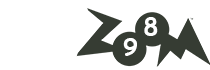
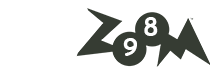
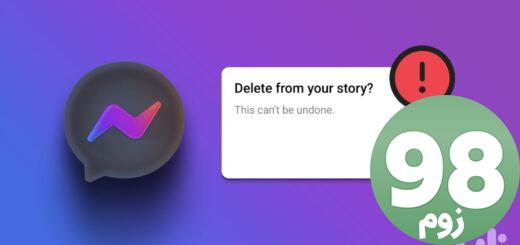





آخرین دیدگاهها